Pojďme se naučit kroky a příkazy k instalaci LXD/LXC na AlmaLinux nebo Rocky, abychom mohli začít vytvářet kontejnery pomocí příkazového řádku LXC nebo grafického uživatelského rozhraní.
LXD, „Linux Container Daemon“, je nástroj pro správu kontejnerů operačního systému Linux vytvořených pomocí LXC. LXC je virtualizační technologie založená na kontejnerech na úrovni operačního systému. Oba byly vyvíjeny společností Canonical, společností za Ubuntu Linux.
Abychom porozuměli LXD, pojďme nejprve vědět, co přesně LXC je?
LXC je zkratka nebo zkratka, která znamená „kontejnery Linuxu“. Znamenalo to virtualizovat aplikace na úrovni operačního systému v jádře Linuxu. Technicky LXC kombinuje izolované jmenné prostory a „cgroups“ linuxového jádra k implementaci izolovaných prostředí pro provádění kódu. Historicky bylo LXC také základem pro rozšířenou virtualizační technologii Docker. Není to jako tradiční virtualizační platformy, jako je Hyper-V, Vmware a KVM, místo toho kromě virtualizace kompletního OS uvnitř kontejnerů také umožňuje spouštět individuální software nebo aplikace ve virtuálních prostředích.
Zatímco pro usnadnění správy kontejnerů LXC vývojáři vytvořili LXD, rozšíření LXC. S pomocí LXD lze kontejnery konfigurovat a ovládat pomocí předem definovaných sad příkazů. Používá libxlc pro připojení softwarové knihovny LXC. Je napsán v jazycích GO a vytváří systémového démona, ke kterému mohou aplikace přistupovat lokálně pomocí soketu Unix nebo přes síť přes HTTPS. Je tedy užitečný při automatizaci hromadné správy kontejnerů a používá se v cloud computingu a datových centrech.
Kroky k instalaci LXD/LXC na AlmaLinux nebo Rocky 8
Tento tutoriál je také použitelný pro Fedoru, CentOS 7/8 a RHEL 8.x.
1. Přidejte úložiště EPEL
Ať už se jedná o instalaci LXC nebo LXD, pro obojí potřebujeme mít EPEL na našem operačním systému Linux na bázi RPM i pro CentOS nebo RHEL 8. Použijte tedy daný příkaz a nejprve povolte Extra balíčky pro Enterprise Linux repozitář.
instalace sudo dnf epel-release
2. Aktualizovat systém
Chcete-li aktualizovat balíčky nainstalované v systému, aby mohly dosáhnout svého nejnovějšího stavu, spusťte příkaz aktualizace systému. Tím se také obnoví mezipaměť úložiště.
aktualizace sudo dnf
3. Nainstalujte SNAPD na AlmaLinux
Pokud musíme nainstalovat LXC pouze na AlmaLinux nebo Rocky, nemusíme používat SNAP, protože jeho balíčky jsou k dispozici k instalaci prostřednictvím EPEL. LXD je však k dispozici v repozitáři Snapcraft, takže musíme nejprve nainstalovat a povolit démona SNAP na našem systému Linux.
sudo dnf install snapd -ysudo systemctl enable --now snapd.socketsudo ln -s /var/lib/snapd/snap /snap
4. Nainstalujte LXD/LXC na AlmaLinux nebo Rocky 8
Nyní můžeme spustit běžný příkaz snap, abychom získali a nainstalovali balíčky pro LXD na náš systém RPM Linux. Zde je příkaz-
instalace sudo snap lxd
5. Restartujte systém
Po dokončení instalace restartujte serverový systém, aby se správně integrovaly a aplikovaly změny, které byly provedeny kvůli instalaci LXD.
restart sudo
6. Přidejte svého uživatele nebo skupinu LXD
Po dokončení instalace a úspěšném restartování serveru nebo plochy je čas přidat našeho aktuálního uživatele do skupiny LXD, jinak ke spuštění všech jeho příkazů musíme použít sudo .
sudo usermod -aG lxd $USERnewgrp lxd
7. Inicializace
Proveďme počáteční konfiguraci pomocí řízených možností poskytnutých LXD. Spustit:
lxd init
Zde pro úložiště vyberte LVM, pokud vaše systémové úložiště není ve výchozím brtfs.
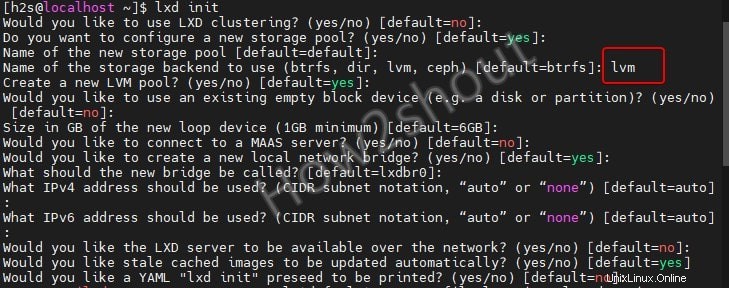
Také povolte připojení síťového mostu přes bránu firewall:
sudo firewall-cmd --add-interface=lxdbr0 --zone=trusted --permanentsudo firewall-cmd --reload
8. Vytvoříme kontejner
Nyní již máme vše, co potřebujeme, abychom mohli začít vytvářet kontejnery pomocí různých obrázků LXC dostupných na – images.linuxcontainers.org.
Syntaxe je -
Spouštěcí obrázky LXC:název kontejneru distribuce/verze/architektury
distro– Typ distribuce, kterou chcete nainstalovat, jako je Ubuntu, CentOS, Mint, Arch, Amazon Linux atd.version– Verze distroArchitecture– Architektura CPU pro distroamd4, armhf, i386, ppc64el a další.container-name– Název, který chcete svému kontejneru přidělit, abyste jej mohli později snadno spravovat.
Například chceme nainstalovat ARCH a Ubuntu Containers pomocí obrazu dostupného pro amd64 v knihovně LXC. Příkaz bude:
Pro Arch Linux
LXC spustí images:arch/current/amd4 myarch
Pro Ubuntu Focal
LXC launch images:ubuntu/20.04/amd4 ubuntu-20
9. Chcete-li zobrazit seznam všech kontejnerů
Po instalaci více obrazů za účelem vytvoření kontejnerů je můžeme všechny vypsat a zkontrolovat, jaké jsou dostupné v našem virtuálním prostředí.
seznam lxc
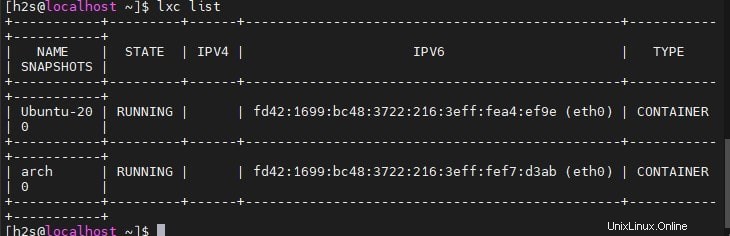
10. Zastavit, restartovat, smazat kontejnery LXC
Jakmile kontejner spustíme, spustí se automaticky, pokud je však chcete zastavit, restartovat nebo dokonce smazat, postupujte podle následujících příkazů:
lxc start název-kontejneru lxc stop název-kontejneru lxc restartujte název-kontejneru lxc odstranit název-kontejneru
Příklad :Zde jsme nainstalovali Arch, takže pro jeho zastavení bude příkaz vypadat takto:
lxc stop arch
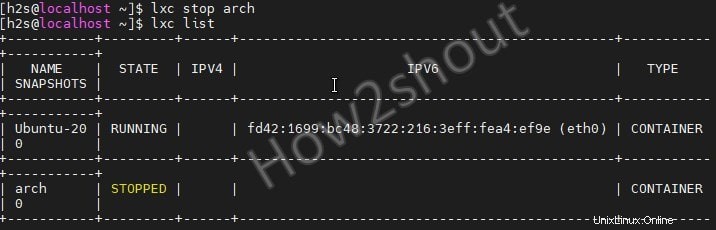
11. Access Container bash
Nyní pro přístup ke kořenovému uživateli a shellu jakéhokoli nainstalovaného kontejneru, abychom mu mohli zadávat různé příkazy. Zde je způsob-
lxc exec conatiner-name-- /bin/bash
Například , nainstalovali jsme Ubuntu 20.04, takže pro přístup k jeho uživateli root a jeho bash - spustíme:
lxc exec Ubuntu-20 -- /bin/bash
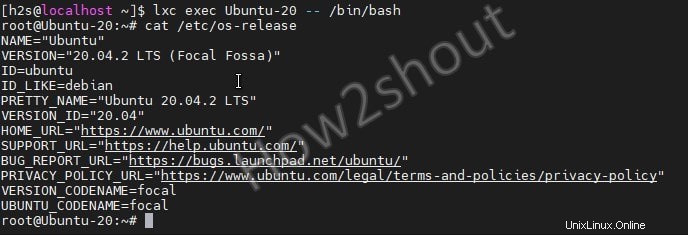
12. LXD GUI pro správu kontejnerů LXC
Pokud nechcete používat příkazový řádek, můžeme nainstalovat webové grafické rozhraní pro správu kontejnerů LXC pomocí lxdmosaic k dispozici jako skript i v SNAP.
Vzhledem k tomu, že již máme snap na našem systému, používáme to.
sudo snap install lxdmosaic
Přiřazení portů k webovému rozhraní lxdmosaic
sudo snap set lxdmosaic ports.http=81 ports.https=444
Povolit porty ve bráně firewall:
sudo firewall-cmd --zone=public --add-port=81/tcp --permanentsudo firewall-cmd --zone=public --add-port=444/tcp --permanentsudo firewall-cmd reloadPovolte přístup k hostitelům LXD přes síť a nastavte pro ně heslo.
lxc config set core.https_address [::]lxc config set core.trust_password vaše-hesloPoznámka :Nahraďte své heslo ve výše uvedeném příkazu s tím, který pro něj chcete nastavit.
Restartujte SNAP:
sudo systemctl restart snapd
13. Přístup k webovému rozhraní GUI
Otevřete systémový prohlížeč lokálně na vašem AlmaLinux nebo Rocky, pokud používáte verzi serveru CLI, pak na jakémkoli jiném počítači, který má přístup k IP adrese vašeho serveru.
Zadejte -
https://server-ip-address:444Pokud se zobrazí chyba SSL, klikněte na Pokročilé a klikněte na Pokračovat v nebezpečné IP adrese .
Dostanete webové rozhraní:
- Pod hostitelem- Zadejte IP adresu svého LXD serveru a do hesla heslo, které jste nastavili výše vkroku 11 tohoto článku.
- Vytvořit správce uživatel pro LXD Mosaic. Ve výchozím nastavení bude uživatelské jméno nastaveno na admin (můžete to změnit), stačí pro totéž nastavit heslo podle vašeho výběru.
- Poté klikněte na Spustit LXC Mosiac zelené tlačítko na pravé horní straně.
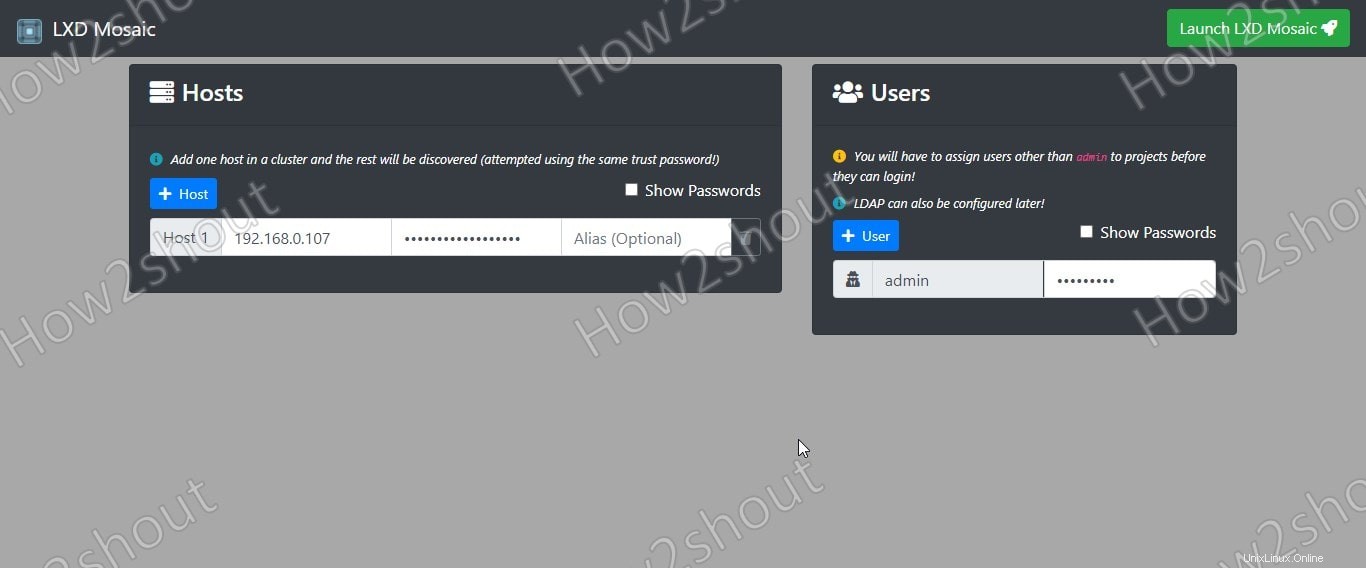
Zadejte uživatelské jméno a heslo které jste vytvořili výše, a Přihlaste se .
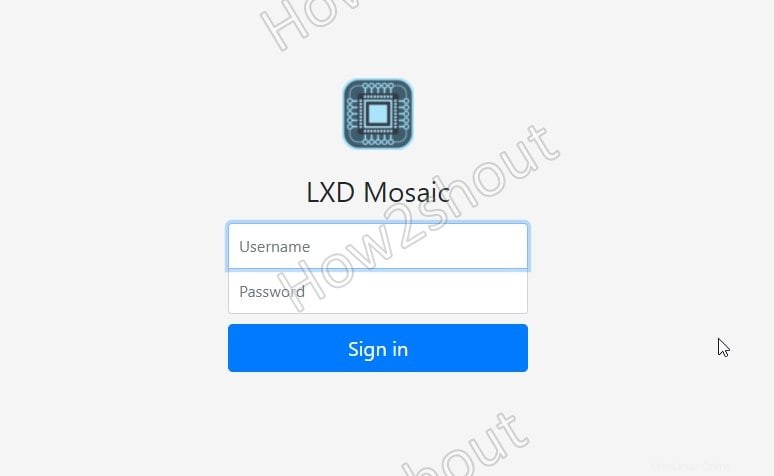
Konečně máte grafické uživatelské rozhraní pro správu všech vašich kontejnerů LXC běžících na AlmaLinux nebo Rocky Linux 8.
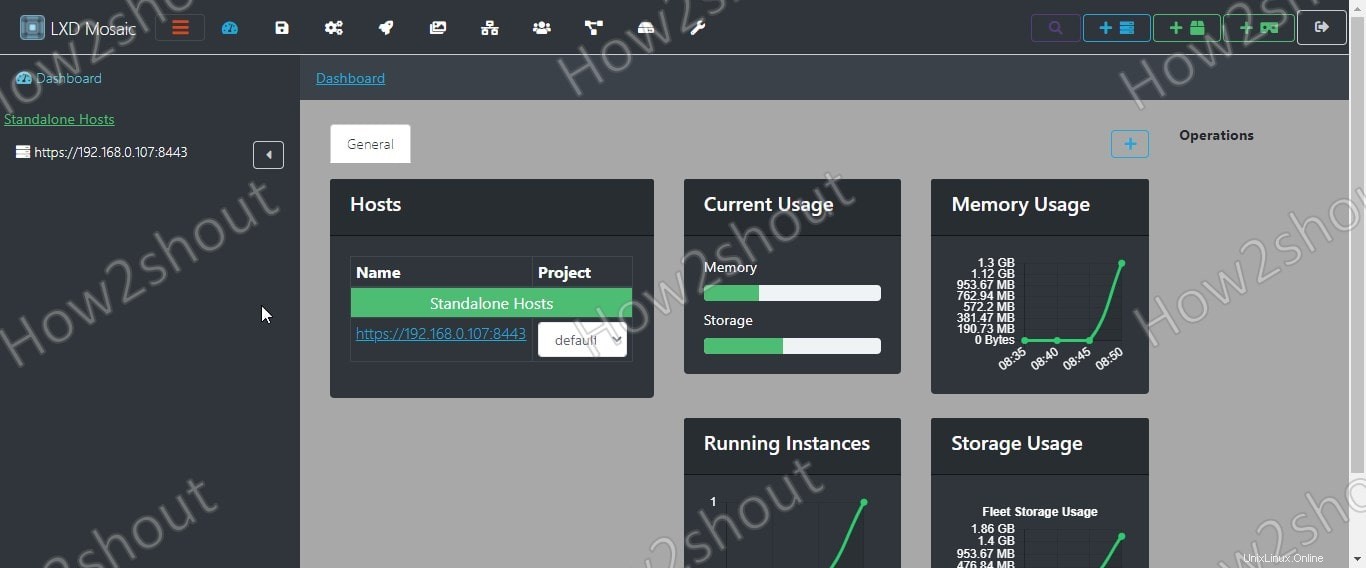
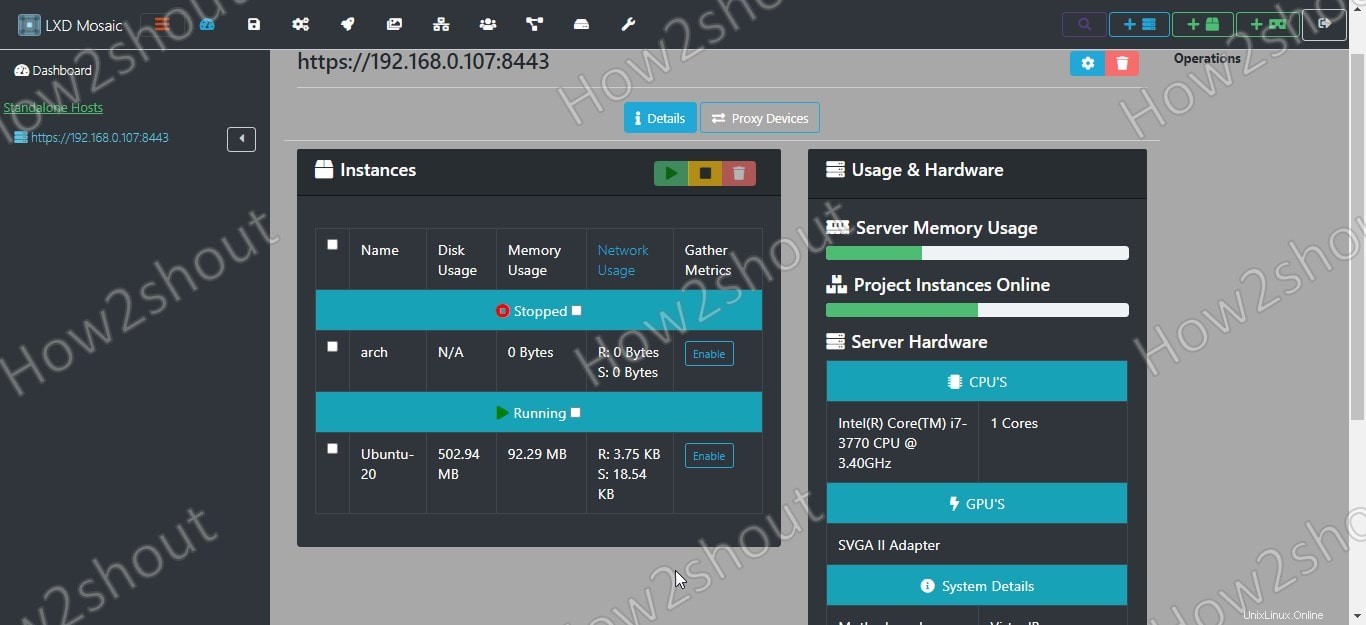
Úvahy na závěr:
Toto byl stručný návod na instalaci, vytváření a mazání kontejnerů LXD/LXC na AlmaLinux nebo Rocky Linux včetně CentOS/RHEL 8. Kromě toho, abychom věci snadno spravovali, můžeme použít grafické uživatelské rozhraní Mosiac. V případě, že narazíte na nějaký problém, dejte nám vědět, že sekce komentářů je celá vaše…